Wondershare는 비디오, PDF 도구 및 Mac용 멋진 유틸리티를 위한 세계 최고의 소프트웨어를 출시합니다. 그러나 Wondershare는 기존의 방법으로 제거하려고 하면 완고한 소프트웨어로 변형될 수 있습니다.
프로그램을 휴지통으로 끌어서 오프로딩해도 프로그램의 모든 추적이 강제로 삭제되지는 않습니다. 전용 타사 소프트웨어는 레지스트리를 파헤치고 비밀 항목이나 패키지에 포함된 파일을 포함하여 모든 항목을 정리하는 펀치를 제공합니다. 수동 제거는 미로 같은 데이터베이스를 탐색하는 것을 수반하므로 불편하고 시간이 많이 걸립니다.
따라서 남은 앱을 찾기 위한 제거 프로그램과 같은 추가 기능이 있는 정리 제품이 필요합니다. 고 싶어요 Mac에서 Wondershare 제거 영구적으로? 우리는 마음의 무게를 덜어주기 위해 Mac에서 Wondershare를 소멸시키는 미묘한 기술을 구체화했습니다.
기사 가이드1부. 번거롭지 않은 방법: Wondershare 제거를 통해 자동으로 Breeze2부. 노동 집약적인 방법: Wondershare를 수동으로 제거3 부분. Mac에서 Wondershare를 제거하는 다른 가능성
사람들은 또한 읽습니다 :Mac에서 Avast를 완전히 제거하는 방법Mac에서 Safari를 완전히 제거하는 2가지 쉬운 방법
1부. 번거롭지 않은 방법: Wondershare 제거를 통해 자동으로 Breeze
PowerMyMac iMyMac에서 Wondershare의 파일을 한 번에 제거할 수 있는 완벽한 솔루션을 제공합니다. 이 소프트웨어는 매우 매끄럽고 사용자 중심의 인터페이스로 작동합니다. 내부에 있는 스마트 스캔 엔진은 Mac을 빗질하고 설치 후 남은 모든 것을 지워서 DNA의 모든 흔적을 지워줍니다. 모든 파일과 레지스트리를 현미경 아래에 두어 꼼꼼하게 삭제합니다.
PowerMyMac은 제거 프로그램이 포함된 편리한 툴킷을 제공하여 완고한 소프트웨어를 집으로 가져오고 클릭 한 번으로 제거합니다. Wondershare는 응용 프로그램과 일부 데이터 가닥을 숨겨서 냄새를 없애줍니다. PowerMyMac의 제거 프로그램은 중복 프로그램을 쉽게 제거 그리고 안전장치.
조기 제거로 인한 흔적은 앱 호환성을 저해하는 치명적인 오류를 유발합니다. 모든 유형의 프로그램에 대한 잔여 검사를 지원하는 전용 제거 프로그램은 Wondershare 도구의 필수품입니다. 전용 제거 프로그램은 Wondershare의 나머지 항목과 레지스트리 항목을 제거합니다.
Mac에서 Wondershare를 단계별로 제거하는 방법은 다음과 같습니다.
- PowerMyMac을 다운로드하여 설치합니다.
- 제거 프로그램을 선택하고 스캔 버튼을 누르십시오.
- 보기를 클릭하여 앱 페이지로 이동합니다.
- 청소할 항목을 선택합니다.
자세한 단계로 이동하겠습니다.
1 단계. PowerMyMac 다운로드 및 설치
PowerMyMac을 다운로드하여 설치합니다. 그런 다음 개인용 컴퓨터에서 소프트웨어를 실행합니다. 기본 인터페이스는 Mac의 시스템 상태에 대한 데이터 정렬을 표시합니다.
2단계. 제거 프로그램을 선택하고 스캔 버튼을 누르십시오.
제거 프로그램을 선택하고 스캔 버튼을 누르십시오. 스캔 진행이 완료될 때까지 기다리십시오. 필요한 경우 다시 스캔을 클릭하여 앱의 데이터를 다시 선별합니다.

3단계. 모든 앱 보기
스캔 후 Mac에 설치된 모든 앱이 왼쪽 열에 나타납니다. Wondershare 소프트웨어에서 앱을 확인하거나 상단의 검색 창에 앱 이름을 입력하기만 하면 됩니다. 나중에 앱 아래의 파일이나 폴더가 오른쪽 화면에 늘어납니다.
4단계. 청소할 항목 선택
우산 앱에서 지우고 싶은 항목을 선택하세요. 모든 데이터를 한 번에 핵무기화하려면 모두 선택을 클릭합니다. 게다가 정렬 기준 기능을 완전히 제어할 수 있습니다. 올바른 파일을 강조 표시했는지 확인하거나 다시 확인하십시오. 다음, 청소 버튼을 눌러 이 단계를 끝내고 프로세스가 완료될 때까지 기다리기만 하면 됩니다.

2부. 노동 집약적인 방법: Wondershare를 수동으로 제거
휴지통으로 드래그 앤 드롭하면 기본 구성 요소가 제거됩니다. 남은 음식을 직접 찾아 제거해야 합니다. 중요한 것은 Wondershare를 휴지통으로 끌어들이기 위해 서두르지 마십시오. 문제나 오류 메시지를 피하기 위해 처음에는 앱이 진행 중인 경우 종료합니다.
- 왼쪽 패널로 이동하여 고정 파인더> 어플리케이션 폴더를 사용하여 Wondershare를 휴지통으로 가져옵니다.
- 라이브러리 폴더를 클릭하여 모든 서비스 파일, 폴더 및 데이터 조각을 찾아 지웁니다. 또는 상단 메뉴 위에 커서를 놓고 GO. 폴더로 이동을 선택하고 필드에 "~/library/"를 입력하고 반품.
- 그런 다음 라이브러리 폴더에서 자신을 찾을 수 있습니다.
- Application Support를 시작하고 Wondershare 또는 공급업체 항목이라는 제목의 폴더를 지웁니다.
- 기어를 라이브러리 폴더로 전환하고 캐시 히트. 모든 캐시 파일 제거 Wondershare에서.
- 마찬가지로, 환경 설정 실행 또는 라이브러리에서 한 번에 하나씩 Logs 폴더를 클릭하여 소프트웨어와 관련된 항목을 삭제합니다.
- 소프트웨어와 불가분의 관계에 있는 파일을 지운 후 휴지통을 마우스 오른쪽 버튼으로 클릭하고, 휴지통 비우기 선택, Wondershare가 없는 Mac을 위해 Mac을 재부팅하십시오.
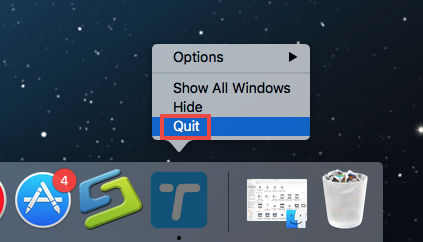
3 부분. Mac에서 Wondershare를 제거하는 다른 가능성
수동 잔류물 제거
도구 이름이나 남은 온상용 공급업체 ID로 파일이나 폴더를 자세히 조사해야 합니다. Wondershare에 들어가 소프트웨어의 흔적을 찾으십시오. Google을 사용하여 일반적인 사항에 대해 알아보기 커널 확장 또는 숨겨진 파일. 일치하는 파일 또는 폴더를 찾아 마우스 오른쪽 버튼으로 클릭하고 휴지통으로 이동을 선택합니다.
정리 소프트웨어
제거 후 시스템에 숨어 있는 Wondershare 데이터는 정크 범주에 속합니다. PowerMyMac은 디지털 혼란을 최적화하고 제거하는 올인원 프로그램을 제공합니다. Mac에서 모든 장르의 파일 또는 폴더를 제거할 수 있는 추가 옵션으로 앱 데이터뱅크를 완전히 제어할 수 있습니다. 또한 Wondershare와 같은 특정 분야를 선별할 수 있는 레버리지를 제공합니다.
기본 제거 프로그램
Apple은 간단한 프로세스로 앱 제거를 케이크 조각으로 만듭니다. 컴퓨터에서 파인더 아이콘을 통해 독, 다음을 클릭하십시오 어플리케이션 Finder 사이드바에서. Wondershare가 폴더에 있는 경우 폴더를 열어 기본 제거 프로그램에 액세스합니다. 앱 제거 또는 제거 프로그램을 발견하면 두 번 클릭한 다음 화면에 표시되는 단계를 구현합니다. Launchpad를 통해 Wondershare를 제거하려면 실행하고 흔들림이 보일 때까지 해당 아이콘에 고정한 다음 삭제를 누르십시오.
결론
Mac에서 Wondershare를 제거하여 저장 공간을 빠르게 확보하고 최대 기울기로 실행하십시오. Mac을 통해 수동으로 파일이나 폴더를 제거하는 것은 완고한 프로그램에 전용 앱을 필수로 만드는 건초 더미 검색과 같습니다. PowerMyMac은 프로그램을 영구적으로 제거할 수 있는 다중 유지 관리 도구로 Mac을 향상시킵니다.
그러나 이 소프트웨어의 가장 큰 장점은 고정밀 제거 프로그램이나 정리 도구로 삭제된 프로그램의 흔적을 지우는 기능입니다. 이 올인원 툴킷은 모든 Mac 사용자가 깨끗한 슈퍼컴퓨터 기계를 유지하기 위해 꿈꿀 수 있는 빌트인 악기의 영리한 조합을 통합합니다.
PowerMyMac을 사용해 보시겠습니까? 딸깍 하는 소리 다운로드하려면 여기 뱀을 죽이는 소년처럼 Wondershare의 파일로 이동하십시오!



